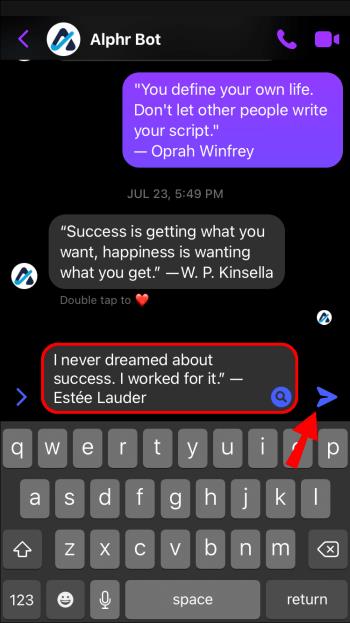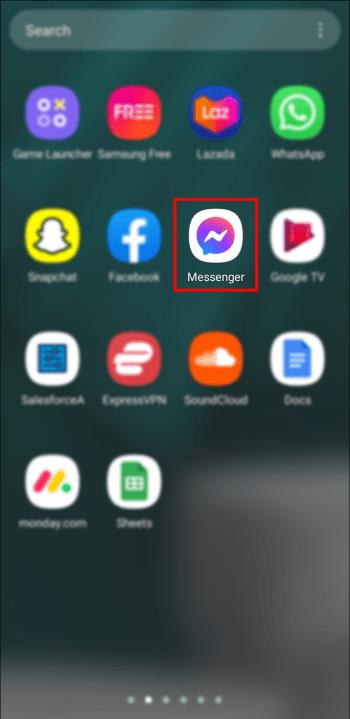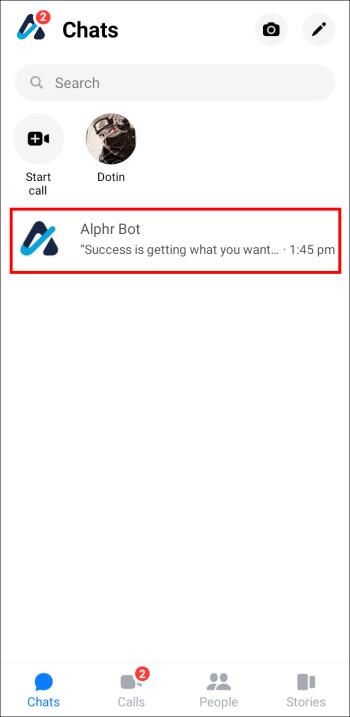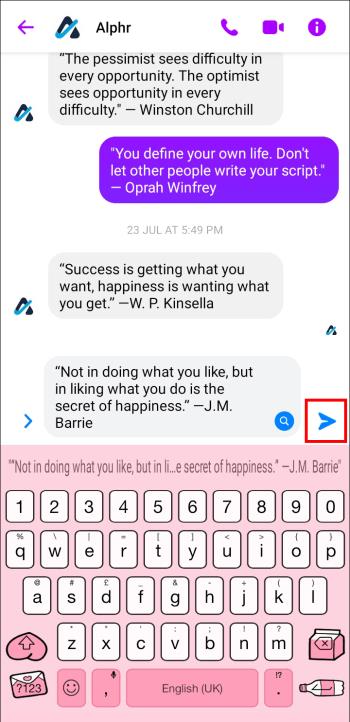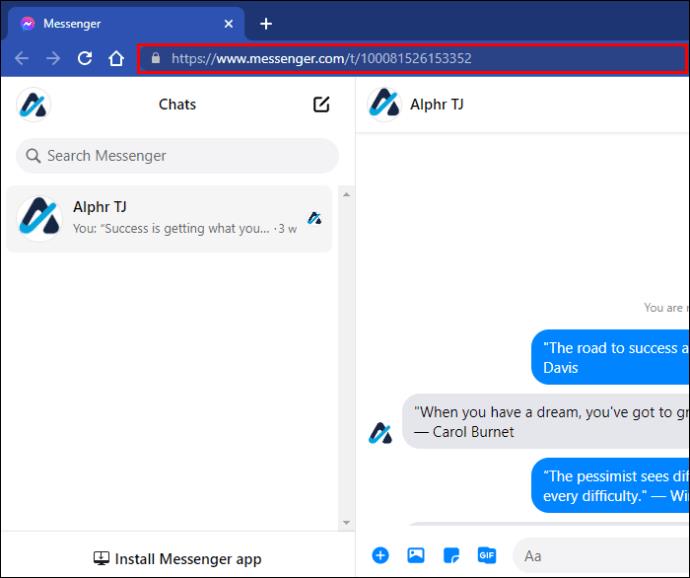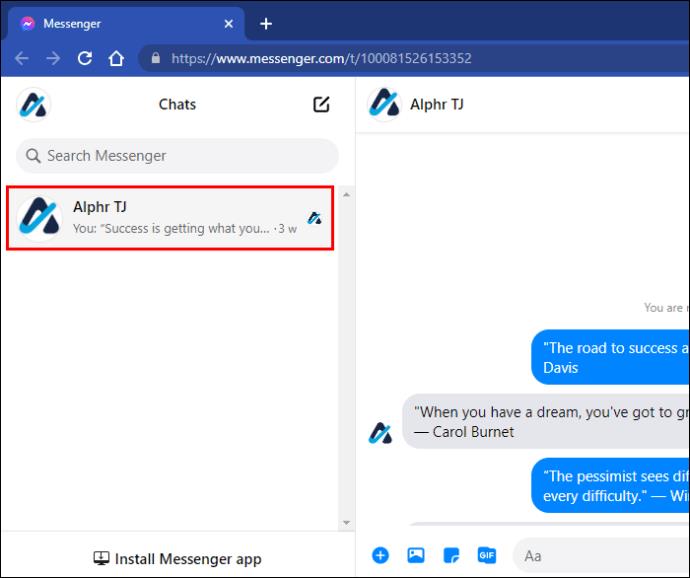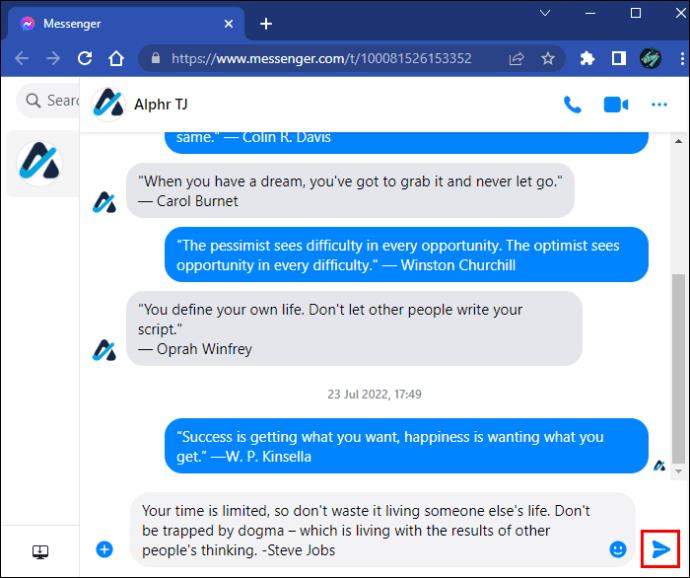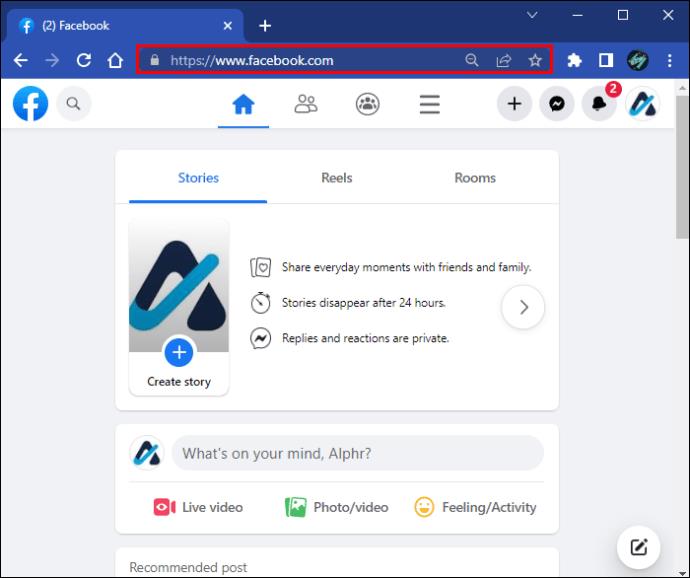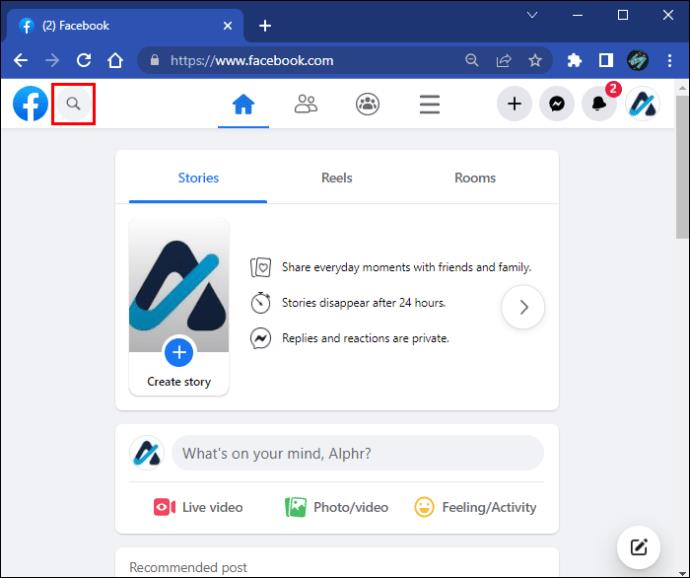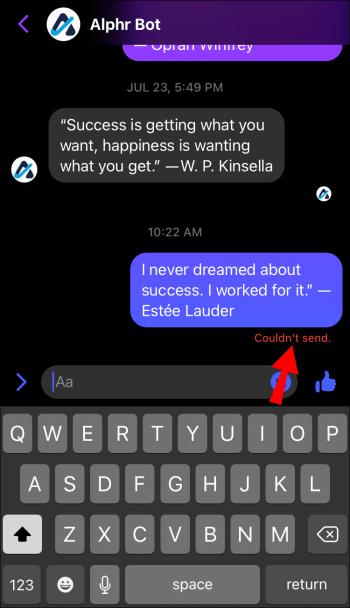Odkazy na zařízení
Když se neúspěšně pokoušíte kontaktovat někoho v Messengeru, jedním z možných důvodů je, že jste byli zablokováni. Uvědomění není příjemné, takže si pravděpodobně budete chtít potvrdit, že tomu tak je.

Stránky sociálních sítí tento úkol neusnadňují. Funkce blokování je navržena tak, aby neupozorňovala osobu, která byla zablokována. Zjištění, zda jste byli zablokováni v Messengeru, také není tak jednoduché, ale existuje několik znaků, na které je třeba si dát pozor.
Zde je návod, jak zjistit, zda vás někdo v Messengeru zablokoval, a vše, co o daném tématu potřebujete vědět.
Jak funguje funkce blokování na Messengeru
Chcete-li zjistit, zda se vás tato funkce týká, je důležité vědět, jak funguje blokování v aplikaci Messenger.
V podstatě, když někdo zablokuje zprávy a hovory od vás na Instagramu nebo Facebooku, nebudete moci tuto osobu kontaktovat na Messengeru. Případně vás také mohou zablokovat přímo na Messengeru. To se liší od předchozího scénáře, protože vás to neomezí v interakci s profilem této osoby na Facebooku nebo Instagramu. Kromě toho pamatujte, že blokování funguje oběma způsoby: nebudete moci kontaktovat druhou osobu, ale ona vám nebude moci posílat zprávy ani vám volat přes Messenger.
Pokud se vám v Messengeru nedaří kontaktovat někoho, nemusí to nutně znamenat, že vás zablokoval. Facebook může také omezit vaši aktivitu, pokud se domnívá, že to bylo v rozporu s jejich komunitními standardy nebo pokud jste v poslední době poslali mnoho zpráv. Špatné připojení k internetu, nedostatek úložiště a zpožděná aktualizace aplikace mohou také způsobit problémy s odchozími zprávami.
Žádný vestavěný nástroj vám neřekne, zda vás někdo na Messengeru zablokoval, takže si nikdy nebudete 100% jisti, že tomu tak je. Sledování stavu vaší zprávy však může být solidním indikátorem toho, že něco není v pořádku. Níže se dozvíte, na co si dát pozor.
Jak zjistit, zda vás někdo zablokoval v Messengeru na iPhone
Podle níže uvedených pokynů zjistěte, zda vás někdo nemohl zablokovat v Messengeru pomocí aplikace pro iOS.
- Spusťte aplikaci Messenger .

- Otevřete konverzaci s osobou, o které máte podezření, že vás zablokovala.

- Napište zprávu a stiskněte tlačítko Odeslat.
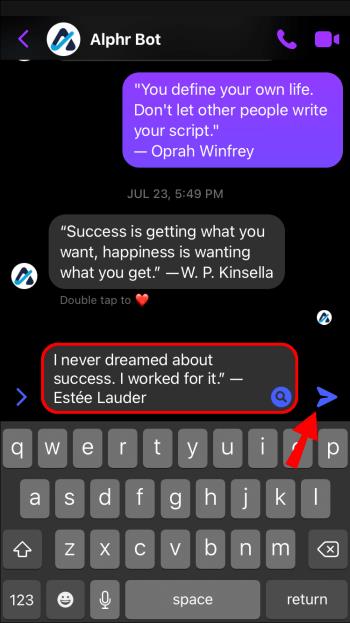
Vedle zprávy se zobrazí malý kroužek označující její aktuální stav. Pokud je vaše připojení k internetu v pořádku, prázdný kruh by se měl nejprve změnit na zaškrtnutí s bílým pozadím, což znamená, že zpráva byla odeslána. Poté bude kruh vyplněn, což znamená, že zpráva byla doručena. Zbývající bílý kruh může mít dvě hlavní příčiny:
- Osoba se odhlásila ze svého účtu.
- Byli jste zablokováni.
Pokud je dotyčný uživatel Facebooku, zamiřte na jeho profil, abyste zjistili, zda nebyl v poslední době aktivní. Pokud jejich profil naznačuje, že jsou přihlášeni, pravděpodobně vás zablokovali v Messengeru.
Pamatujte, že tento test nebude fungovat, pokud poprvé posíláte zprávu někomu, kdo není přítelem. Vaše zpráva bude odeslána do jejich schránky se žádostí o zprávu a nebude mít potvrzení, dokud neodpoví.
Jak zjistit, zda vás někdo zablokoval v Messengeru na zařízení Android
Uživatelé Androidu mohou zjistit, zda je někdo v Messengeru zablokoval následujícím způsobem.
- Otevřete aplikaci Messenger .
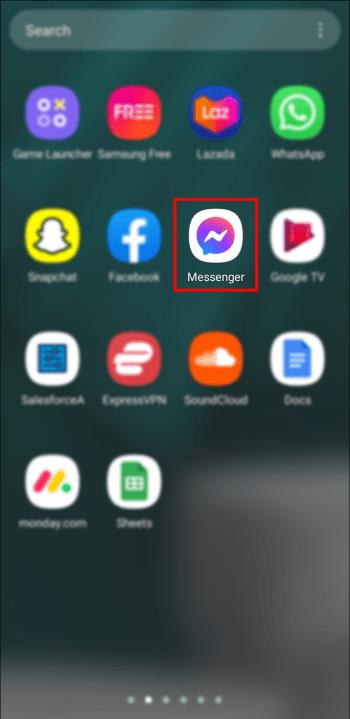
- Vyberte konverzaci s osobou, o které máte podezření, že vás zablokovala.
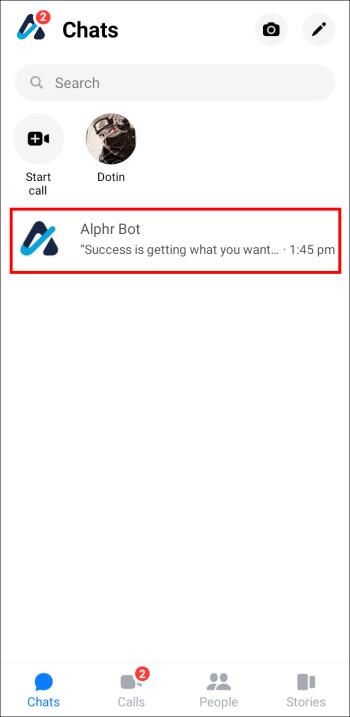
- Stisknutím tlačítka „Šipka“ jim pošlete zprávu.
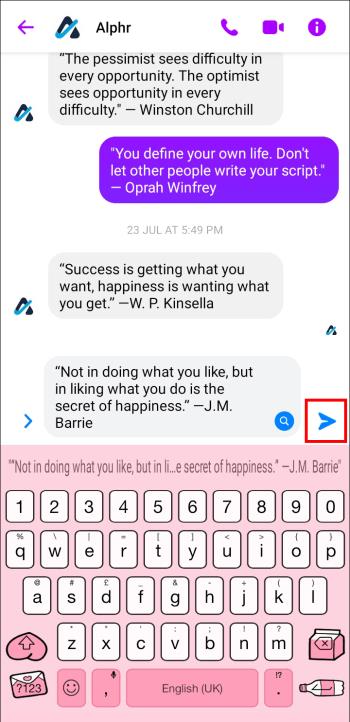
Nejprve se vedle vaší zprávy zobrazí prázdný kruh. Když se v tomto kruhu objeví zaškrtnutí, vaše zpráva byla odeslána, ale ještě nebyla doručena. Po obdržení vaší zprávy se kruh vyplní.
Pokud pozadí zaškrtnutí zůstane bílé, daná osoba se buď odhlásila ze svého účtu, nebo vás zablokovala. Přejděte na jejich Facebook a ověřte, o který z nich jde. Pokud jejich profil na Facebooku uvádí nedávnou aktivitu, pravděpodobně vás zablokoval v Messengeru.
Pamatujte však, že když pošlete zprávu někomu, kdo není váš přítel na Facebooku, bude vaše zpráva přesměrována nejprve do jeho pole požadavků a nezobrazí se účtenky. Nejedná se tedy o skutečný způsob, jak zjistit, zda jste byli zablokováni uživatelem, se kterým jste nikdy nemluvili.
Jak zjistit, zda vás někdo zablokoval v Messengeru na PC
Ke zjištění, zda vás někdo nezablokoval, můžete také použít Messenger na počítači. Postupujte podle následujících kroků:
- Přejděte na web Messenger a přihlaste se.
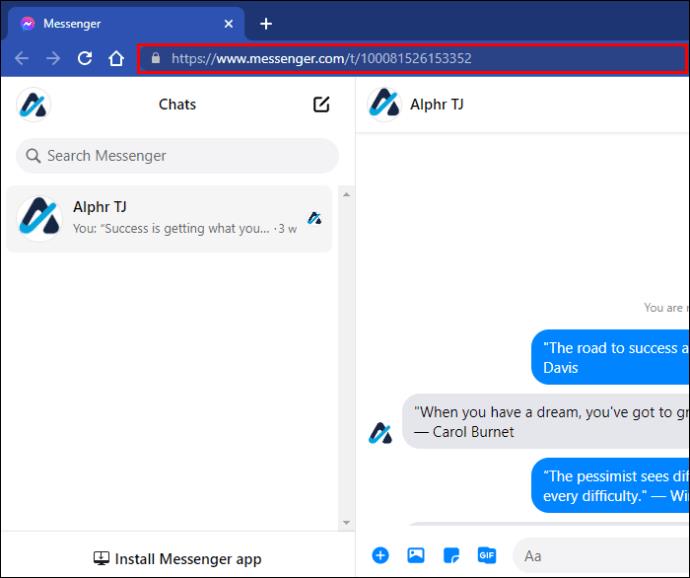
- Hledejte konverzaci s osobou, o které jste přesvědčeni, že vás zablokovala.
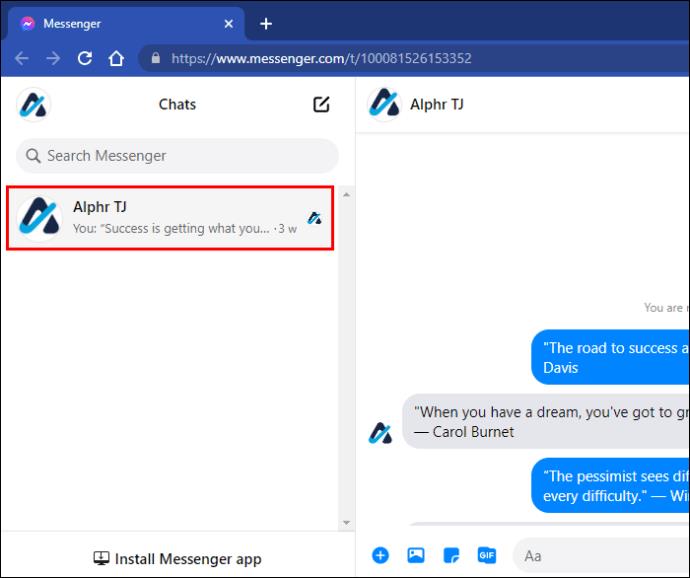
- Poslat zprávu.
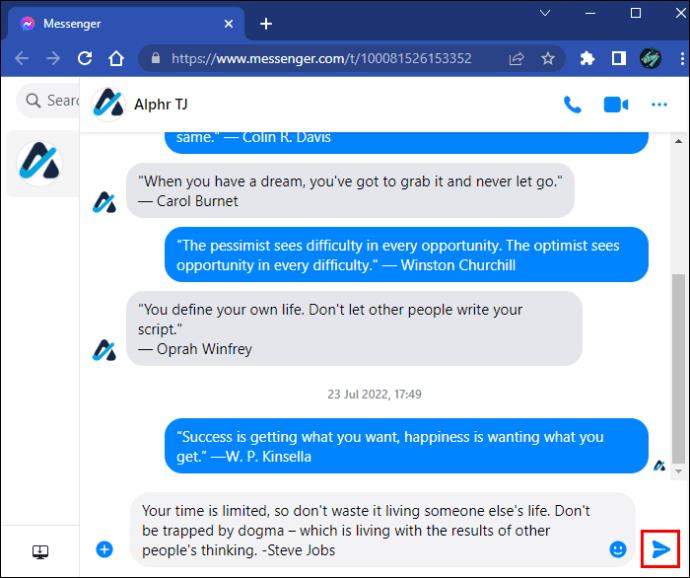
Nyní se podívejte na kruh indikátoru stavu u vaší zprávy. Prázdný kruh bude mít uprostřed zaškrtnutí při odeslání zprávy a pozadí zaškrtnutí se vyplní po doručení zprávy. Obvykle to trvá několik sekund.
Pokud vaše zpráva zůstane odeslána, ale není doručena, jedním z možných vysvětlení je, že se osoba, které posíláte zprávy, odhlásila. Přejděte na jejich facebookový profil a zjistěte, zda byli v poslední době aktivní. Pokud jste potvrdili, že nejsou odhlášeni ze svého účtu, vaše zpráva nemusí být doručena, protože vás zablokovali.
Poznámka: Tento test nebude fungovat, pokud poprvé posíláte zprávy někomu, kdo není přítelem. Účtenky jsou v požadavcích na zprávy zakázány, dokud nejsou přijaty.
Dokážete zjistit, zda vás někdo zablokoval na Messengeru, aniž byste skutečně poslali zprávu?
Neexistuje žádný spolehlivý způsob, jak zjistit, zda jste byli v Messengeru zablokováni. V minulosti upozornění v dolní části chatu Facebook Messenger, které říkalo „Na tuto konverzaci nemůžete odpovědět“, jasně naznačovalo, že jedna strana zablokovala druhou. Tato funkce není v nové verzi Messengeru dostupná.
Předpokládejme však, že tato osoba je uživatelem Facebooku. V takovém případě můžete zkusit interakci s jejich profilem a zjistit, zda vás nezablokovali na Facebooku, který vás automaticky zablokuje i na Messengeru.
- Přejděte na Facebook a přihlaste se.
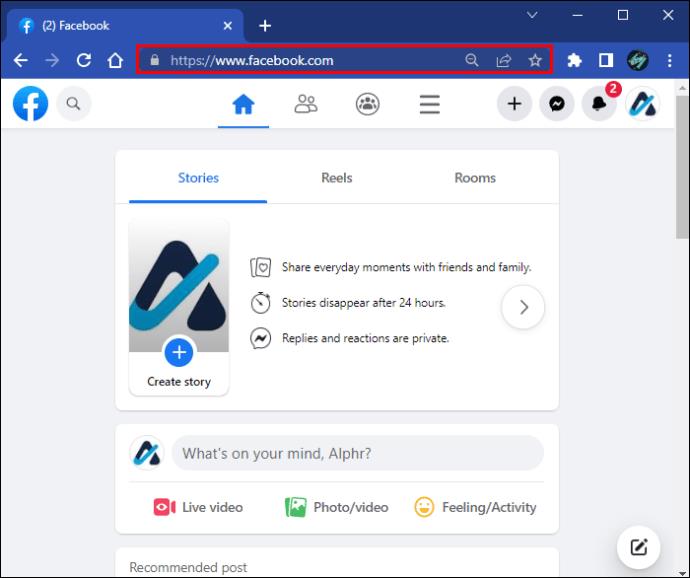
- Vyhledejte profil uživatele pomocí ikony „Hledat“ v levém horním rohu.
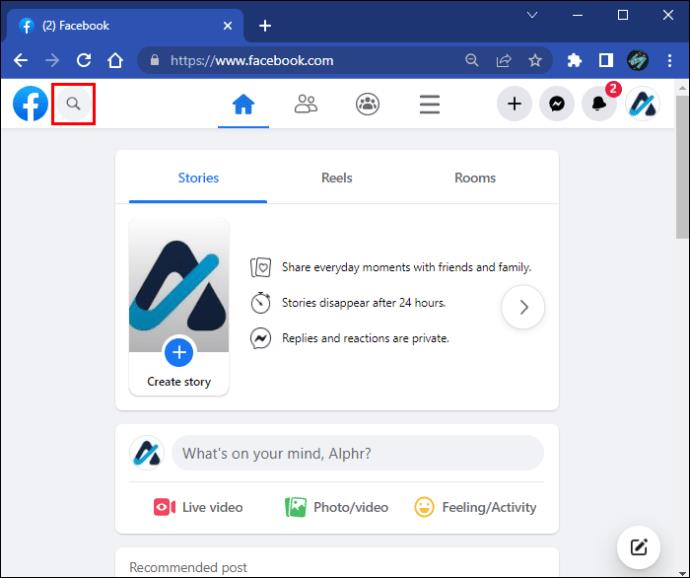
Pokud nemůžete najít jejich profil, musíte potvrdit, že existuje. Požádejte přítele, aby je vyhledal, nebo se odhlaste z Facebooku a vygooglujte jeho jméno. Zablokovali vás na Facebooku a Messengeru, pokud se zobrazí jejich profil.
Jak zjistit, zda vás někdo zablokoval na Messengeru (ale ne na Facebooku)
Pokud vás někdo zablokuje na Facebooku, nebudete ho moci kontaktovat na Messengeru. Možné je ale i zablokování někoho přímo na Messengeru, čímž zůstane váš přístup na jeho Facebook nedotčený. I když vás někdo zablokuje v Messengeru, stále můžete pracovat s jeho profilem.
Proveďte test na Messengeru a zjistěte, zda nejste blokováni.
- Otevřete aplikaci Messenger pro iOS nebo Android nebo přejděte na web Messenger .

- Otevřete konverzaci s osobou, kterou chcete otestovat.

- Poslat zprávu. Zkontrolujte indikátor stavu. „Nelze odeslat“ znamená, že došlo k internímu problému (špatný signál, přerušovaný internet, závada atd.) a nemuseli jste nutně být zablokováni. „Vyplněný kruh se zaškrtnutím“ znamená úspěšně odesláno. „Nevyplněný kruh se šekem“ znamená odesláno, ale nedoručeno (pokud zůstane, může být zablokováno).
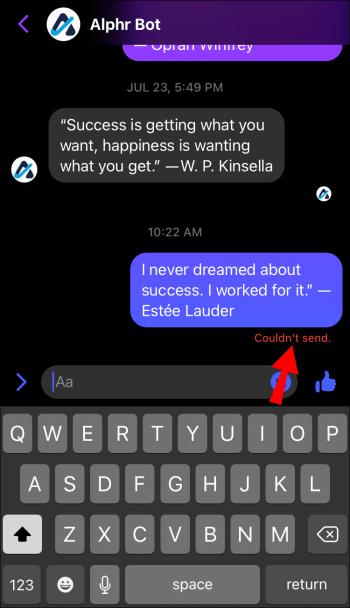
Jak bylo stručně uvedeno výše, pokud se kruh indikátoru stavu vedle vaší zprávy vyplní během několika sekund, obdrželi vaši zprávu a nejste blokováni.
Pokud kruh zůstane bílý se zaškrtnutím uprostřed, vaše zpráva byla odeslána, ale nebyla doručena. To může znamenat, že vás daná osoba zablokovala, ale také to může znamenat problémy s pomalým serverem nebo něco jiného, co zdržuje přenos.
Pokud se zobrazí stav „Nelze odeslat“, odeslání zprávy se nezdařilo z mnoha důvodů, jako je špatný signál, blokovaný internet, problém s firewallem, závada telefonu, závada na Facebooku atd. Stále můžete být zablokováni, ale tento stav ne identifikovat ten scénář, protože to nejde.
Dále přejděte na Facebook a vyhledejte profil tohoto uživatele. Pokud se jejich profil nezobrazí, buď ho smazali, nebo vás zablokovali. Ano, uživatel může někoho zablokovat na Messengeru nebo Facebooku. Obě možnosti se liší. Pokud se účet zdá normální, nebyl jste touto osobou na Facebooku zablokován. Měli by však vaši zprávu obdržet, pokud byli na této platformě v poslední době aktivní. Proto vás mohli v Messengeru zablokovat.
Dostaňte se na konec otázky
Je normální mít podezření, že jste byli zablokováni, když nemůžete kontaktovat osobu v Messengeru. Zatímco funkce blokování této aplikace je diskrétní, několik malých náznaků může potvrdit vaše podezření.
Našli jste v této příručce odpověď na svou otázku? Víte o nějakých dalších příznacích, které by mohly znamenat, že jste v Messengeru zablokováni? Dejte nám vědět v sekci komentářů níže.